Reklama
Kamarát, ktorý hľadá zamestnanie, chcel záujemcom spoločnosti Google. Normálne vyhľadávanie vráti stránky plné výsledkov vyhľadávania. Pri ich preosievaní však zostáva jedna otázka - Ako získavate najnovšie informácie?
O množstve informácií, ktoré spoločnosť Google vrhá späť, niet pochýb. Vyskúšajte však niekoľko vlastných vyhľadávaní a uvidíte, že „staré“ stránky sa stále prelínajú. Stránky môžu spĺňať zlaté štandardy algoritmu mystického vyhľadávania Google, ale výbuch z minulosti nepomáha príčine môjho priateľa.
Niektoré informácie majú životnosť. A práve teraz chcete zobraziť výsledky v chronologickom poradí podľa dátumu.
Faktor čerstvosti vo výsledkoch vyhľadávania
K dobru spoločnosti Google vylepšili algoritmus veľa. Čerstvosť je hodnotiaci signál hneď po aktualizáciách vo Vyhľadávaní Google od roku 2011. Avšak autorita obsahu ju v mnohých prípadoch prekoná. Google a SEO sú pre väčšinu z nás stále grécke. Takže dôverujte Blog Moz keď na to poukazuje.
Zatiaľ čo niektoré dopyty potrebujú čerstvý obsah, iným vyhľadávacím dotazom môže lepšie slúžiť starší obsah.
Pri niektorých dopytoch môžu byť staršie informácie dôveryhodnejšie. Ale ako ste na tomto príspevku, som si istý, že chcete preskočiť staré výsledky a vyhľadať podľa dátumu najnovšie na Google. Ako čitateľ chcete vidieť dátumy pre nejaký druh obsahu. Môžu to byť správy, správy o softvéri, informácie o zdraví alebo dokonca povesť Apple, ktorá má krátku životnosť.
Takže máme pred sebou dve pracovné miesta:
- Ako nájsť dátum stránky, ktorú čítam?
- Ako hľadať v konkrétnom dátume?
Poďme nájsť riešenia pre obe, pretože sú vzájomne prepojené. Začneme so starým tipom.
1. Zobraziť dátum s adresou URL Hack
Možno ste si všimli na typickej stránke s výsledkami, že spoločnosť Google vedľa výsledkov vždy neuvádza dátumy zverejnenia. Niektoré úryvky Google však zobrazujú dátum. Vyplýva to z trvalých odkazov, byliniek, metadát stránky, súboru Sitemap, komentárov, WordPress, doplnkov SEO a tém, ktoré pridávajú časovú pečiatku atď. Google ich vyzdvihne z internetu štruktúrované údaje webovej stránky keď sa plazí v blogosfére.
Existuje niekoľko doplnkov SEO, ktoré môžu tieto dátumy potlačiť na stránke SERP (stránka s výsledkami vyhľadávacích nástrojov). Existujú aj výhody aj nevýhody použitia zverejneného dátumu na stránke s výsledkami pre vlastníkov stránok.
Digitálna inšpirácia má jednoduchý hack Google, ktorý zobrazuje dátumovú pečiatku na všetkých výsledkoch. Predtým, ako stlačíte kláves Enter na spustenie vyhľadávania, na koniec adresy URL vyhľadávania zadajte tento reťazec:
& As_qdr = Y15
Napr. https://www.google.co.in/search? q = živé tapety + + ios & as_qdr = Y15
Reťazec na konci vyhľadávacej adresy URL zobrazuje webové stránky indexované spoločnosťou Google za posledných 15 rokov. ale veľmi staré položky budú uvedené na zozname k 31. januáru 2001. Číselnú časť môžete zmeniť na akékoľvek iné číslo a vyhľadávanie sa vráti späť k tomuto počtu rokov.

Uvidíte, aké sú skutočné dátumy zverejnenia webovej stránky pod názvom vo výsledkoch vyhľadávania Google, ako na obrázku vyššie. Porovnaním týchto dvoch výsledkov vyhľadávania zistíte rozdiel.
Tip: Nastaviť a vlastné Vyhľadávanie Google v prehliadači Google Chrome s vyššie uvedeným reťazcom. Trvá niekoľko minút a na zobrazenie dátumu môžete použiť vlastné vyhľadávanie Google.
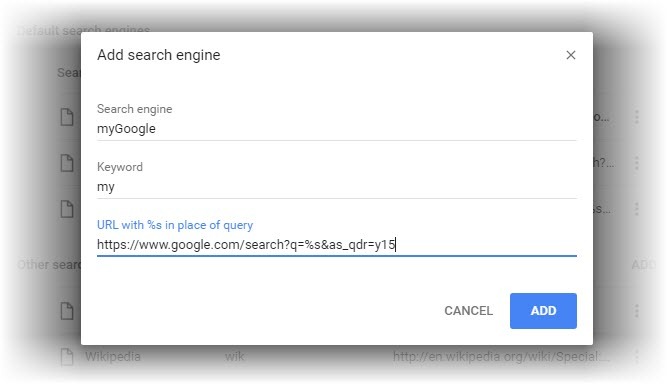
Použitie konkrétneho počtu rokov v parametri adresy URL je rýchly spôsob filtrovania podľa dátumu. Je to rovnaké pohodlie, aké nám poskytuje predvolený filter času spoločnosti Google.
2. Použite iba nástroj Google „Kedykoľvek“
Dokončite vyhľadávanie pomocou kľúčového slova. Ísť do Nástroje> Kedykoľvek na vyhľadávacej stránke, ktorá sa nachádza hneď pod vyhľadávacím panelom. Vyberte možnosť zo zoznamu. Napríklad vyberte Posledných 24 hodín nájsť stránky aktualizované za posledných 24 hodín. Všimnite si, že všetky výsledky obsahujú časovú pečiatku, ktorá zodpovedá dátumu zverejnenia.
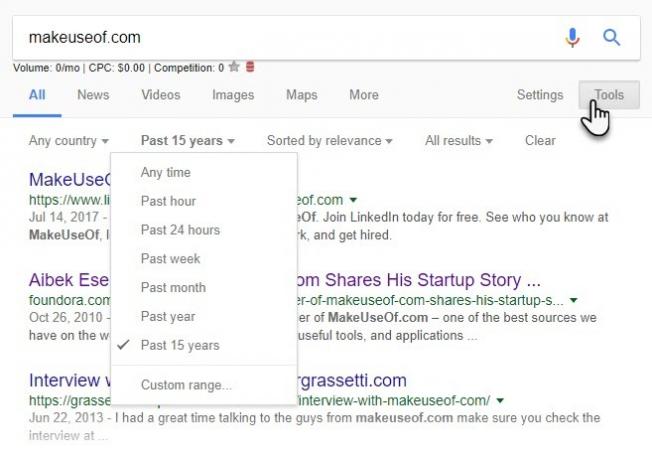
Tip 1. Vlastný rozsah v tom istom zozname je užitočný vyšetrovací nástroj. Môžete to použiť na návrat a overenie skutočností v určitej lehote. Povedzme, že sa chcete kopať do archívu novinových webových stránok, napríklad The New York Times. Urobte a vyhľadávanie na webe a potom filtrujte výsledky podľa dátumu.
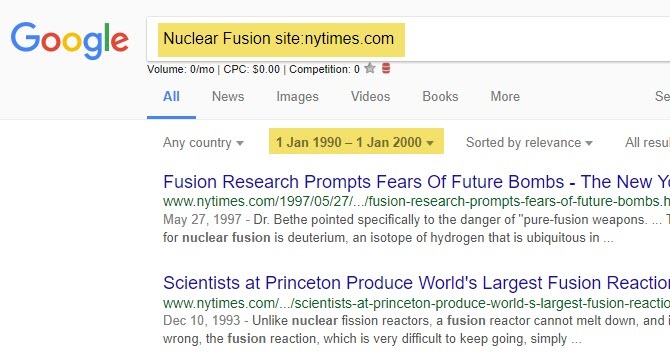
použitie pokročilí operátori vyhľadávania Google 11 Rozšírených vyhľadávaní do záložiek, aby ste sa stali používateľom služby Google PowerPomocou týchto 11 rozšírených vyhľadávaní a profesionálnych tipov sa z vás stane skutočný používateľ s právomocou spoločnosti Google. Takto zaistíte, že tieto vyhľadávania už nikdy nebudete musieť spomenúť a napriek tomu ich budete mať vždy na dosah ruky. Čítaj viac a rozsah dátumov na odhalenie výsledkov, ktoré sú ponorené do kaskády nerelevantných výsledkov.
Tip 2. Dokáže to aj schopnosť spoločnosti Google vyhľadávať podľa dátumu výkonný genealogický nástroj Poznanie týchto trikov spoločnosti Google uľahčí váš výskum genealógieGoogle už o vás vie všetko, takže je čas použiť vyhľadávací nástroj na zistenie ďalších informácií o vašom rodokmeni. Tu je niekoľko fantastických tipov spoločnosti Google, pomocou ktorých môžete bezplatne robiť genealogický výskum. Čítaj viac hľadať svojich predkov. Možno ho budete musieť znova kombinovať s ďalšími pokročilými taktikami vyhľadávania Google. Je to však dobrý spôsob, ako predstierať správne výsledky, najmä ak máte predka spoločné meno.
Tip 3. Ak ste pracovitý výskumný pracovník, musíte sa nechce vrátiť k rovnakým výsledkom, aké ste navštívili predchádzajúci deň. Vyskúšajte vyhľadávanie pomocou filtra Kedykoľvek a „Minulú hodinu“Alebo„Posledných 24 hodín”Možnosti dospieť k čerstvejším výsledkom.
Google indexuje stránky rýchlo a takmer v deň vydania. Existuje teda veľká šanca, že to prinesie nové výsledky.
3. Použite stránku rozšíreného vyhľadávania Google
Je možné si zapamätať celú škálu operátorov vyhľadávania od spoločnosti Google. Uložte si záložku pokročilé vyhľadávanie na paneli so záložkami pre rýchly prístup a zachovanie pamäti pre ďalšie veci. Nezabudnite, že stránka rozšíreného vyhľadávania Google vám môže pomôcť pri vyhľadávaní podľa typu súboru, práv na používanie, regiónu a jazyka. Stačí zadať kľúčové slová.
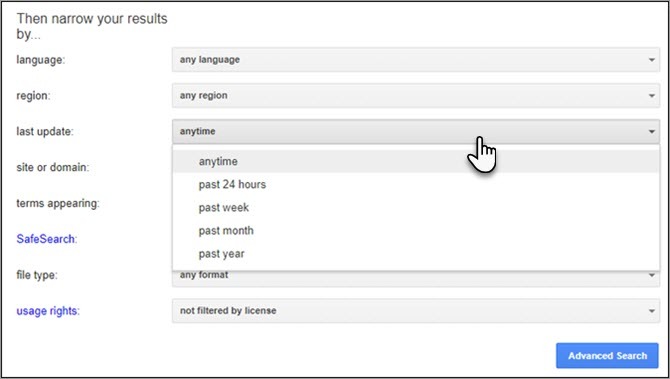
Po vyplnení kľúčových slov vyberte z rozbaľovacieho zoznamu možnosť výberu dátumu Posledná aktualizácia rozbaľovacej ponuky. Všimli ste si, že toto rozbaľovanie nemá vlastný rozsah dátumov? Na tento účel by ste mali použiť hlavnú stránku vyhľadávania.
Výsledky môžu byť rovnaké ako výsledky z nástroja Kedykoľvek na hlavnej stránke Google. Polia vám však pomôžu vytvoriť cielenejší vyhľadávací dopyt. A potom – použite vlastný rozsah dátumov.
4. Prejdite do zdrojového kódu
Prehrávať sa do zdrojového kódu webovej stránky je pre obťažné obdobie jednoduché. Je to ťažkopádne robiť to pre výsledky vyhľadávania Google. Je však spoľahlivý a ľahký, keď stačí napísať jedno slovo.
Chrome: Kliknite pravým tlačidlom myši na webovú stránku, pre ktorú chcete nájsť dátum. vybrať Zobraziť zdroj stránky z kontextovej ponuky. Zdrojové HTML sa otvorí v ďalšom okne. Stlačte CTRL + F pre vyhľadávacie pole. Do poľa zadajte text „zverejnené“ a zvýrazňuje sa dátum zverejnenia zahrnutý v metaznačke HTML.
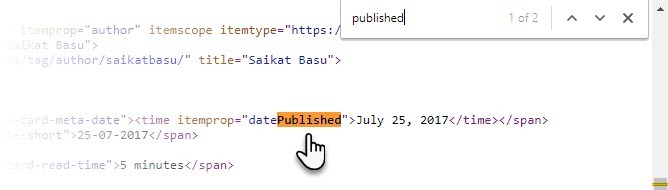
Firefox: Kliknite pravým tlačidlom myši na obrazovku. vybrať Zobraziť informácie o stránke. Prejdite nadol v poli Informácie o stránke, kým neuvidíte metaznačku pre dátum.
Metódy fungujú iba vtedy, ak boli poskytnuté dátumy na optimalizáciu SEO. Ďalšie rozšírenie vykoná túto úlohu za vás stlačením tlačidla myši.
5. Nájdite ho pomocou rozšírenia Chrome
finitimus (beta) je šikovný malý doplnok prehliadača, ktorý vám to môže urobiť kliknutím. Nemusíte sa obťažovať so zdrojovým kódom.
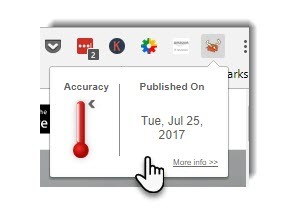
Rýchla kontrola je užitočná, keď správca webu vylúči dátum zverejnenia zo stránky, ktorú čítate. Ak však existuje v zdrojovom kóde alebo v metaúdajoch, tento dátum možno získať.
Pri experimentovaní s rozšírením na vlastných článkoch MakeUseOf som sa stretol s niekoľkými „chybami“, najmä keď bol článok nejakým spôsobom upravený alebo aktualizovaný. Na jeho zásluhu je malá ikona barometra, ktorá (pravdepodobne) označuje presnosť kontroly.
6. Vyskúšajte službu Google When
Google When nie je oficiálnym nástrojom, ale malým rozšírením prehliadača Chrome, ktoré pridáva značku dátumu s časom vašej poslednej návštevy hneď vedľa výsledkov vyhľadávania Google. Pomáha vám to kruhovým objazdom tým, že vám ušetrí revíziu rovnakých odkazov na stránke vyhľadávania.
V tomto zmysle nejde o priamy nástroj na vyhľadávanie podľa dátumu, ale o rozšírenie prehliadača Chrome sleduje dátum vašich návštev vo Vyhľadávaní Google Sledujte, kedy ste naposledy klikli na výsledky vyhľadávania Google pomocou tohto rozšírenia prehliadača ChromeVďaka tomuto rozšíreniu prehliadača Chrome môžete teraz vidieť, ktoré výsledky vyhľadávania Google ste už navštívili a kedy ste ich naposledy navštívili. Čítaj viac . Vyskúšajte to, ak vykonávate veľa výskumov rozložených na niekoľko dní.
Aký je váš obľúbený vyhľadávací trik Google?
Bing a DuckDuckGo vám tiež pomôžu filtrovať výsledky podľa dátumu. Ale ak ste zvyknutí na spoločnosť Google, pri vyhľadávaní podľa dátumu sa môžete zabaviť. Napríklad rád robím Vyhľadávanie obrázkov Google pre vtipné súbory GIF a potom pomocou filtra za posledných 24 obmedzím svoje vyhľadávanie na najnovšie nálezy.
Chcete ďalšie tipy na vyhľadávanie Google? učiť sa ako prehľadávať Google, keď neviete, čo hľadať. V každom prípade majte na pamäti, že nemali by ste slepo veriť všetkým druhom výsledkov vyhľadávania Google.
Ak ste zvedaví na to, čo hľadajú všetci ostatní, učte sa ako zistiť, čo je na Googli trendy? Ako zobraziť trendy v službách Google: Stručný sprievodca trendmi GoogleČo je na Google trendy? Tu je návod, ako pomocou služby Trendy Google nájsť trendy vyhľadávania a porovnať témy. Čítaj viac .
Obrázok Kredit: enciktepstudio cez Shutterstock
Saikat Basu je zástupcom redaktora pre internet, Windows a produktivitu. Po odstránení špiny z MBA a desaťročnej marketingovej kariéry je teraz zanietený pomáhať ostatným pri zlepšovaní ich schopností rozprávať príbehy. Dáva pozor na chýbajúcu čiarku Oxford a nenávidí zlé snímky obrazovky. Ale jeho myšlienky upokojujú fotografie, Photoshop a produktivita.